电脑底部显示栏移到右侧,如何复原 电脑任务栏移动到左边或右边怎么办
更新时间:2024-09-05 13:49:14作者:xiaoliu
电脑任务栏是我们在电脑屏幕底部或侧边经常会看到的一个重要工具栏,它方便我们快速打开应用程序和查看通知,但有时候不小心操作,任务栏可能会被移动到屏幕的其他位置,比如右侧。这时候我们就需要找到正确的方法来将任务栏恢复到原本的位置。下面就让我们来看看如何将电脑任务栏移动到左边或右边的具体操作步骤。
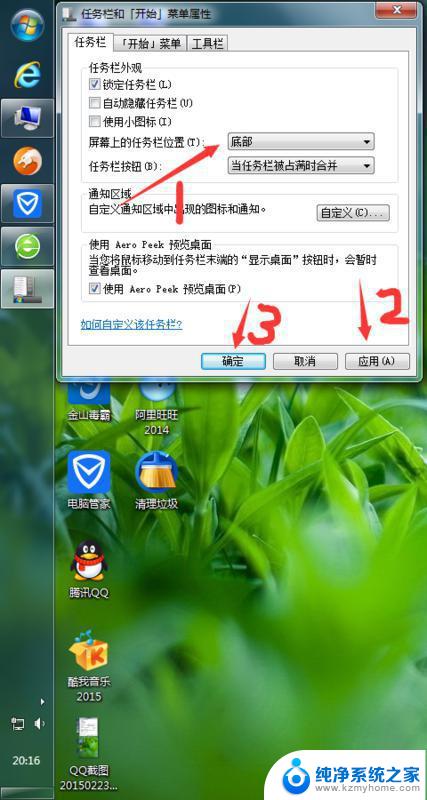
xp系统
1、电脑任务栏跑到右边或是上方的情况偶尔会发生,还原方法也简单。首先右击任务栏,在弹出的选项中将“锁定任务栏”的勾去掉,:
2、然后鼠标点击任务栏不松手,顺着电脑往下拉拉倒底部再松开鼠标,
3、将电脑任务栏拉倒底部后,还要再设置下,右击任务栏,将“锁定任务栏”选中√,:
其他win系统
1、win系统发生电脑任务栏跑偏的情况,首先也是右键任务栏,然后将“锁定任务栏”前面的勾去掉!
2、再右击“任务栏”选择”属性“,选择”任务栏“中”屏幕上的任务栏位置“改成”底部“。
3、最后跟xp系统一样,击任务栏,将“锁定任务栏”选中√!
以上就是电脑底部显示栏移到右侧,如何复原的全部内容,还有不清楚的用户就可以参考一下小编的步骤进行操作,希望能够对大家有所帮助。
电脑底部显示栏移到右侧,如何复原 电脑任务栏移动到左边或右边怎么办相关教程
- 电脑快捷栏跑到右边了怎么处理 怎样把电脑任务栏从左边或右边还原到底部
- 电脑任务栏跑到左边了快捷键复原 电脑任务栏不小心移动到左边怎么办
- 电脑桌面开始栏跑左边去了 怎样将电脑任务栏移到左边
- 电脑显示栏跑到右边了 怎么办 电脑菜单栏移动到右边了怎么设置回来
- 电脑桌面任务栏跑到左边去了怎么调回来 电脑任务栏改到左边了怎么恢复
- 电脑状态栏跑到左边了怎么设置回来 电脑任务栏跑到左侧怎么办
- 电脑导航条在右边了怎么办 电脑任务栏如何还原到默认位置
- 电脑下边任务栏卡住了怎么办 任务栏卡死怎么办
- 电脑下面怎么显示任务栏 怎样把电脑任务栏放到下方
- 任务栏中的图标怎么移到桌面 怎样把任务栏应用移到桌面
- 手机相机怎么关闭闪光灯 手机相机闪光灯如何关闭
- ie浏览器怎么设置多个窗口并列打开 IE浏览器怎么设置多个网页在同一窗口中浏览
- 如何调大笔记本电脑音量 笔记本声音调大方法
- 电脑的排风扇一直响是什么问题 笔记本电脑风扇一直响怎么解决
- 微信怎么截图一部分聊天记录 微信怎么保存聊天记录
- 电脑如何连接苹果耳机 苹果耳机连接电脑方法
电脑教程推荐